Quando se trata de transmissão em direto a partir do iPhone ou outro dispositivo Apple, os canais de baixa latência não funcionarão no Safari, a menos que os cookies de terceiros estejam activados. Para se preparar para o sucesso desde o início, tem de ativar os cookies no seu dispositivo Apple. Neste artigo, vamos mostrar-lhe como ativar os cookies no:
- Mac OS Sierra
- Mac OS High Sierra
- iPhone iOS 14
- iPhone iOS 13
Para mais informações sobre como configurar o streaming de baixa latência, leia o nosso
guia dedicado
.
Como ativar o cookie no Mac OS Sierra
PASSO 1: Abra o Safari
PASSO 2: Seleccione “Preferences” (Preferências) no menu pendente: 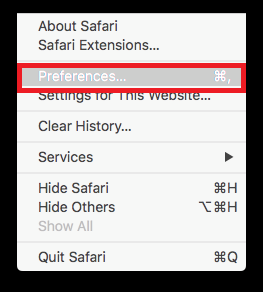
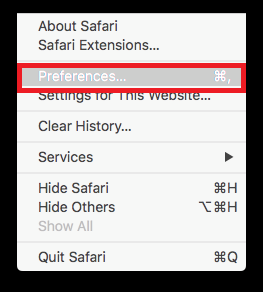
PASSO 3: Clique em “Privacidade”
PASSO 4: Alterar os cookies e os dados do sítio Web que são aceites, seleccionando a opção “Cookies e dados do sítio Web”
PASSO 5: Escolha entre estas três opções:
- Permitir apenas a partir do sítio Web atual: O Safari aceita cookies e dados do site apenas do site que está a visitar. Os sítios Web têm frequentemente conteúdos incorporados de outras fontes. O Safari não permite que estes terceiros armazenem ou acedam a cookies ou outros dados.
- Permitir a partir de sítios Web que visito: O Safari aceita cookies e dados de sítios Web apenas dos sítios que visita. O Safari utiliza os cookies existentes para determinar se o utilizador já visitou um site anteriormente. Selecionar esta opção ajuda a evitar que os sites que têm conteúdo incorporado noutros sites que navega armazenem cookies e dados no seu Mac.
- Permitir sempre: O Safari permite que todos os sites, terceiros e anunciantes armazenem cookies e outros dados no seu Mac.
Como habilitar cookies no Safari no macOS High Sierra
PASSO 1: Abra o Safari a partir da sua Dock ou da pasta Applications
PASSO 2: Clique em “Safari” na barra de menus.
PASSO 3: Clique em “Preferences” (Preferências)
PASSO 4: Clique em “Security” (Segurança)
PASSO 5: Clique em “Privacidade”
PASSO 6: Desmarque a caixa “Bloquear todos os cookies
Como ativar os cookies no Safari para iOS 13 e 14
PASSO 1: A partir do seu ecrã inicial, vá para “Definições”
PASSO 2: Desloque-se para baixo e seleccione “Safari”:
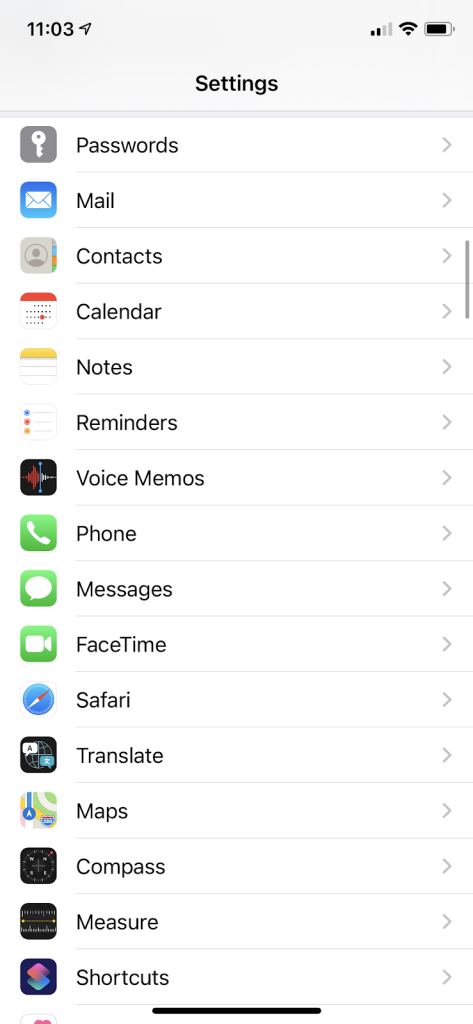
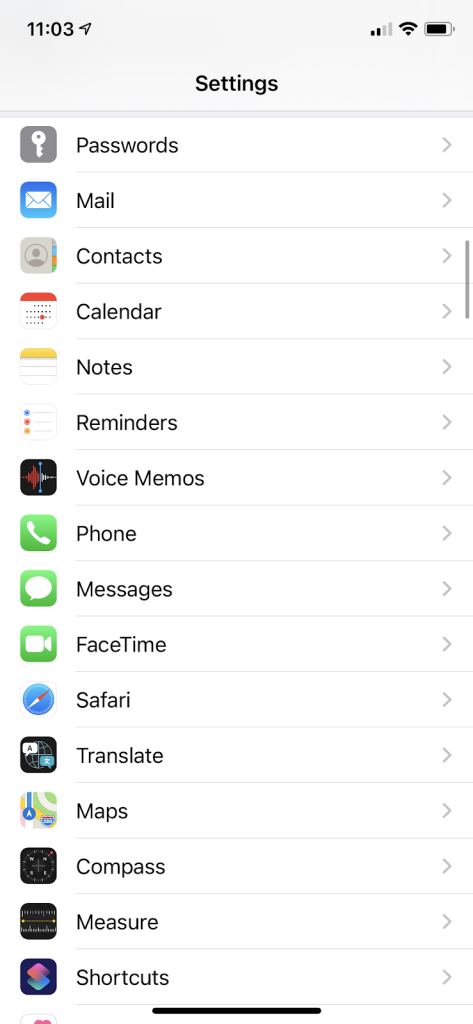
PASSO 3: Certifique-se de que “Block All Cookies” e “Prevent Cross-Site Tracking” estão desactivados:
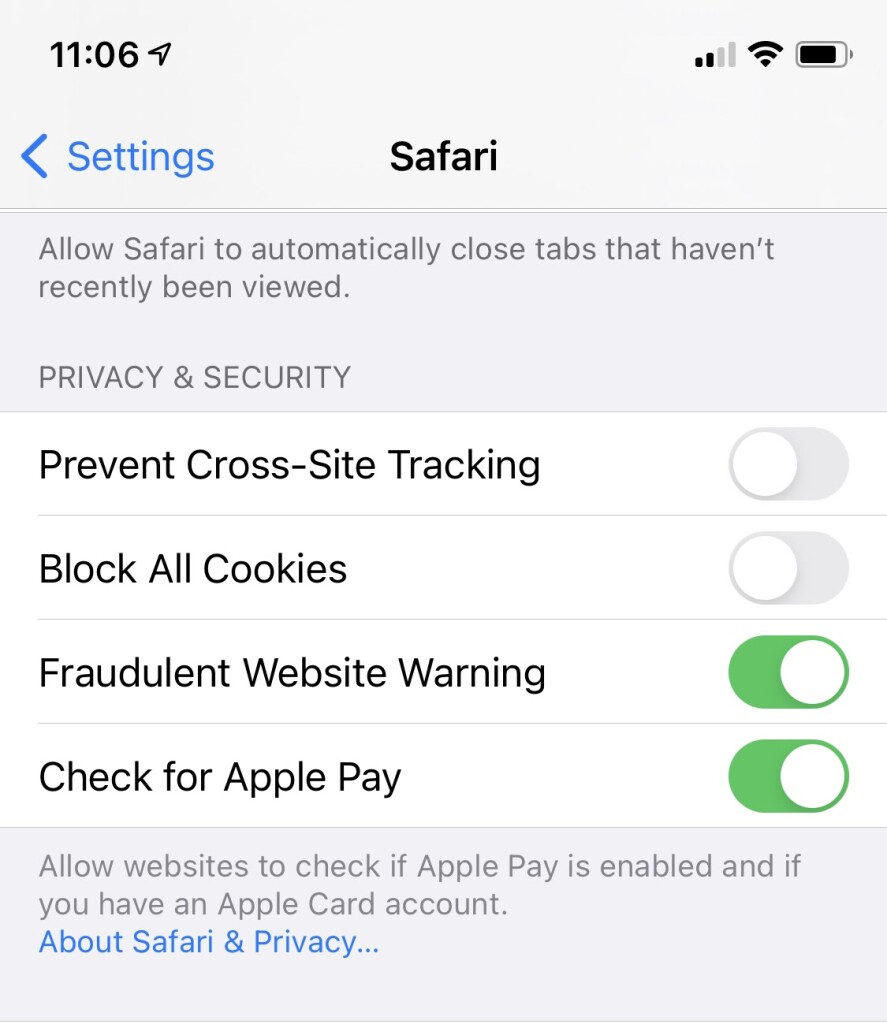
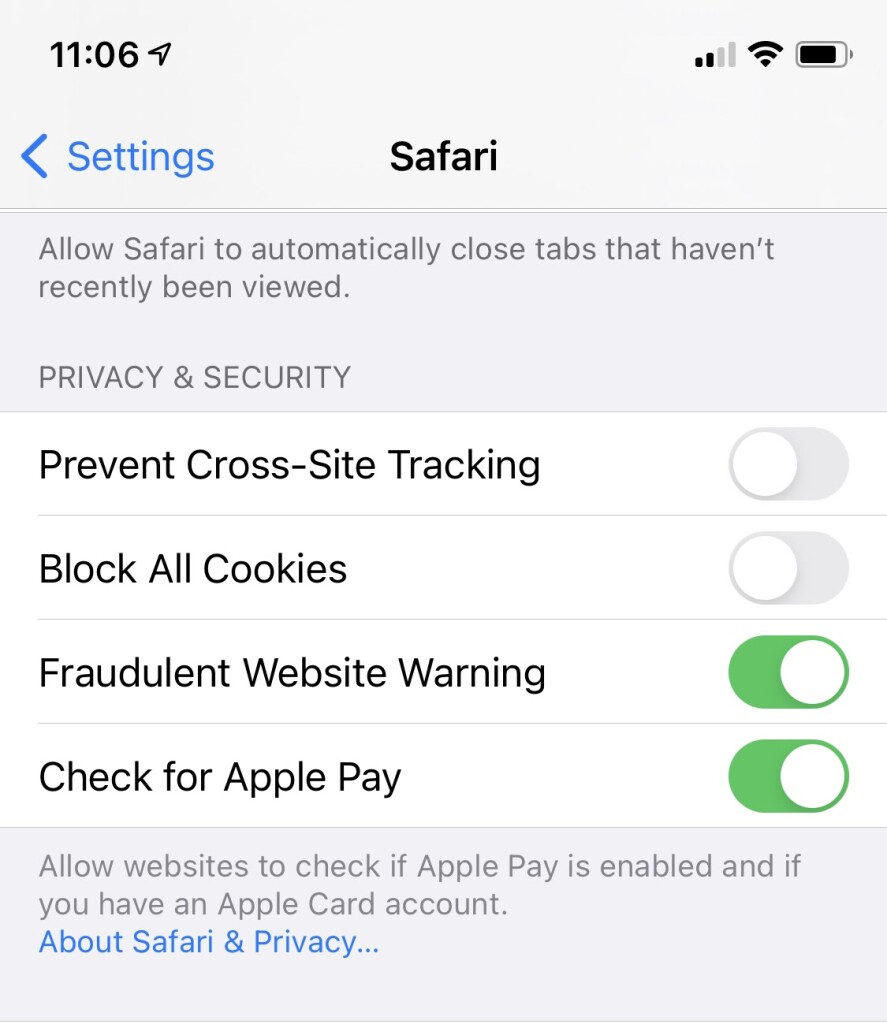
Streaming móvel com Dacast
Já que estamos a falar de iPhones e outros dispositivos móveis, gostaríamos de salientar que o Dacast suporta totalmente o streaming móvel, no sentido em que pode transmitir a partir de um dispositivo móvel e que o nosso leitor de vídeo é compatível com o streaming móvel. De facto, com a ajuda da nossa SDKs móveis, pode criar uma aplicação de transmissão em direto do seu próprio. A utilização do streaming móvel para tornar as suas emissões mais acessíveis aos telespectadores ajudá-lo-á a alcançar um público mais vasto.
Se tiver alguma dúvida sobre as definições de transmissão do iOS ou precisar de ajuda com esta funcionalidade do Dacast, não hesite em contactar-nos diretamente. Ainda não é um utilizador Dacast e está interessado em experimentar o Dacast sem riscos durante 14 dias? Inscreva-se hoje para começar.
Recursos adicionais:
- Mobile Live Streaming: Como faço para transmitir usando a NanoStream?
- As melhores aplicações de transmissão de vídeo em direto para telemóvel
- Aplicações de transmissão em direto para iPhone com RTMP iOS Ingest
- Introdução ao Live Streaming com o Dacast: Um passo a passo
- Compatibilidade do navegador Web com a plataforma de transmissão em direto da Dacast

